パソコンサポート 京都市 パソコンサポート 右京区 パソコンサポート 御室 パソコン・ノート・スマートフォン・なんでもお任せください。
 |
|---|
|
ブログ本文検索
検索エンジン
新着日記
ServerもAMDか… (11/12)
デジタル人民元とビットコインとステーブルコイン (11/11)
Apple iOS26.2を12/10-15にリリース予定 (11/06)
DDR4、DDR5共にまた値上がり (10/08)
intel 11.12.13.14世代の統合型GPU (09/25) カテゴリー
カレンダー
年月分類
ユーザプロフ
システム
|
2025-02-20 Thu [ 技術屋の独り言 ]
by su
最近問い合わせがもの凄く多く、トラブル出動も多い、STATUS_ACCESS_VIOLATIONが出てChromeが使えなく件ですが、 WebやAIに聞いても情報が錯そうしていてどれも間違いです。 話をややこしくしてるのは…Windowsの管理者権限モードは、 Powershell管理者でコマンドを入れる順序が決まっていて、 それをChatGPTやCopilotでも間違えてしまう事にある。 ChromeでSTATUS_ACCESS_VIOLATIONが出たら (すべて自己責任です) ・Windows Update Errorが隠れている可能性がある 1.dism /online /cleanup-image /restorehealthと入力し実行する 2.sfc /scannowと入力し実行する 3.再起動 ・Windows11のコア分離でセキュリティが担保されていない 1.メモリー整合性をON(OFFでもOK) 2.カーネルモードハードウエア強制スタック保護をON(OFFでもOK) 3.脆弱なドライバーのブロックをON 4.一度再起動してBIOSを起動しBootMenuを出す A>Secure ModeがdisableだったらWindows11入れ直し B>Secure Modeがenableだったら設定を見直す 5.再起動 ・違った設定でCookieとJsonがChromeに保存されている 1.閲覧履歴を詳細設定で全てに✓を入れてデータ削除 2.Chromeをアンインストール 3.再起動 4.Chromeをインストール 以上を行うと動作しないアプリとデバイスが出てきます。 それらはWindows11はサポートしないので消してください。 それらの使用が必要ならBSoDが出るのは我慢しろです。 Windows/Microsoftが言ってることはそういうことです。 例として、10-20年前のアプリもデバイスも動かせますが、 セキュアに対応できなくて、driverがエラーを出します。 セキュリティ問題は怖い、でも古いデバイスは使いたい、 この2つは相反するので、どちらか選ばなければなりません。 当然これらはメーカー製の最新ドライバーを使用していて、 正しい手続きで購入したパソコンのみ当てはまります。 最近はOSのインストールを正しく理解されていなく、 インストールする方も多く、それらが当然見逃されがちです。 日本の昔からのメーカーならばSecureBootは当然ですが、 日本以外のであればSecureBootがDisableが多く存在します。 SecureBootDisableならOSインストールなど3分で終わります。 これらがトラブルになる大きな理由だと思います。 BIOSのSecureBootをdisableからenableに変更すると、 Windows11はどうやっても起動できないのでご注意を
| 17:21 | comments (x) | △ |
2025-02-19 Wed [ 技術屋の独り言 ]
by su
KB5051989 / KB5051987のエラー回避方法です。Windows11 22H2/23H2/24H2向けKB5051989/7を更新できない方向け、 自己責任になりますので、ご了承ください。 この更新にエラーが出ると、以下のような事象が度々起こります。 ①Amazonビデオを見ていると急にブラウザが再起動する ②Chromeを使っていると画面が固まりマウスが動かなくなる ③ウィルス対策を入れているのにウィルスを検出しなくなる ④使用中にいきなりBSoD画面が出て勝手に再起動を繰り返す 1.Windows PowerShellを管理者権限で起動します 2.dism /online /cleanup-image /restorehealthと入力し実行する 3.sfc /scannowと入力し実行する これらを行うと結果が表示されますが、 何かエラーが出てたら、もう一度再起動して同様のことを繰り返し エラーが出なくなり正しく終了したと表示されるまで実行します。 Windows11 22H2/23H3向け 2025年2月11日—KB5051989(OS ビルド22621.4890および22631.4890) Windows11 24H2向け 2025年2月11日—KB5051987(OS ビルド26100.3194) Microsoftがアナウンスしているとおり以下の事を実行します。 1.Windows PowerShellを管理者権限で起動します 2.C:\ProgramData\sshとC:\ProgramData\ssh\logsのアクセス 許可を更新し、SYSTEMとAdministratorsグループのフルコントロールを 許可し、認証されたユーザーの読み取りアクセスを許可します。 必要に応じてアクセス許可設定を変更することで、 特定ユーザまたはグループへの読み取りアクセスを制限できます。 難しいですね 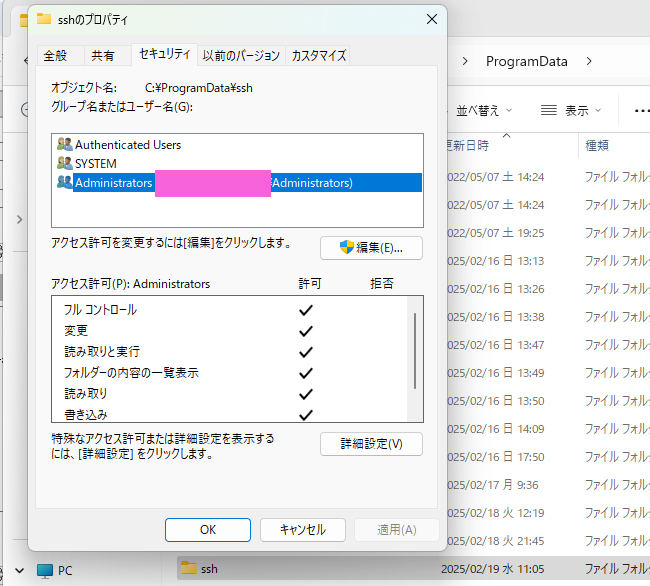 C:\ProgramDataにアクセスし、sshフォルダを見つけます。 右クリックしプロパティを開き、セキュリティタブを開きます。 Administrators(写真)とSYSTEMの許可リストを全部✓します。 次にC:\ProgramData\ssh\logsも…と書かれているので、 C:\ProgramData\sshフォルダに入り新規でlogsを作成する、 logsも同じようにセキュリティ許可を先ほどと同じようにし、 パソコンを再起動します。 ここでもう一度、Powershellを管理者モードで立ち上げて、 dism /online /cleanup-image /restorehealthと入力し実行する。 その後、通常のWindows Updateを実行すれば更新されるはずです。
| 11:22 | comments (x) | △ |
2025-02-12 Wed [ 技術屋の独り言 ]
by su
Windows11のUpdateで心配いりません…との表示はとても怖いんですBSoDが出そうで 一部のお客さんが言っていたのはこれだったんですね Windowsが勝手にすることなので起動しなけりゃ修理です。 
| 15:32 | comments (x) | △ |
2025-02-01 Sat [ 技術屋の独り言 ]
by su
CPUはコア8とかスレッド16とか数えれるスレッドしか持ってない。GPUはプロセッサ数がRTX5090で21760、シェーダと表現するが、 厳密にいうと今スレッド16とかやってるのと21760では次元が違う。 (RTX5080シェーダは10752、RTX5080がRTX5090の半額なのはそこ) ここからは違う視点から見てみる。 パソコンを使用時に、CPUのスレッド16を全て使うものは無い。 同じようにRTX5090が21760シェーダを全て同時使うものは無く、 nVidia開発言語のCUDAのスレッド最大数は1024と制限されてる。 一般の方でも分かりやすいように (スレッドとシェーダがややこしいのでスレッドに統一) CPUのスレッド、GPUのスレッドを道路の車線と置き換えてみる。 処理しなければならないスレッド工数を、車だと仮定する。 処理(車)が詰まった時にどちらが渋滞しないか一目瞭然のはず。 プロは当然これらを詳細に理解してる、毎日使う道具がそれなら パソコンの仕事は基本待つことが仕事だから終わるのが早くなる。 スレッド最大数は1024だが、21760÷1024=21工数を同時処理できる。 私はITの世界では高齢だから今更必要ないが、 私が30代だったら並んでも買いたいRTX5090に100万なら出せる。 毎日帰宅時間が22時から18時になるなら、100万なんて全然安い。 昭和の感覚で書くのは申し訳ないが、GPUはヒトに似てる。 掃除用ロボットと人との違いでCPUとGPUを説明してみようと思う。 掃除ロボは、LED表示、清掃、自走、衝突時変更で4スレッドCPU、 人のマルチタスクは、パソコンやスマホに向かい文章を入力し、 同時に並行処理しながら、音楽を聴く、歩く、食べる、飲む… これらがCUDAでスレッド最大数は1024と制限されている。 肝心のCUDAスレッド数は年々増えてきている。 スレッド数がまだ1024に制限されてるから生成AIはまだなだけ。 私がもし政治家なら、スレッド最大数は絶対規制を入れたい。 ささっと書いただけなので…間違いがあったら指摘してください https://www.nvidia.co.jp/docs/IO/59373/VolumeI.pdf CUDAを一番簡単に書いた基礎の基礎
| 10:53 | comments (x) | △ |
|
|---|
御室技術 |
企業情報お問い合わせ |
関連事業 |
トピックスリンク |
Copyright © 2010 - 2013 OmuroGijyutsu Co.,Ltd. All Rights Reserved.